Când lucrezi cu Paint.NET, poți descărca și insera imagini cu ușurință în proiectele tale. În acest tutorial, îți arătăm cum poți face acest lucru eficient pentru a-ți îmbunătăți și îmbogăți design-urile.
Cele mai importante concluzii
- Poți descărca imagini gratuite de pe Pixabay.
- Paint.NET permite inserarea și editarea simplă a acestor imagini.
- Asigură-te că folosești fundaluri transparente pentru rezultate mai bune în proiectele tale.
Ghid pas cu pas
Începe prin a-ți deschide motorul de căutare preferat. Pentru acest tutorial, îți recomand să folosești Pixabay, o platformă cu peste 1,7 milioane de imagini pe care le poți folosi gratuit. Accesează pixabay.com.
Pe site-ul Pixabay, poți introduce simplu un cuvânt cheie, precum „Bani”. Alternativ, poți filtra tipul de conținut alegând dacă vrei să vezi imagini, videoclipuri sau ilustrații.
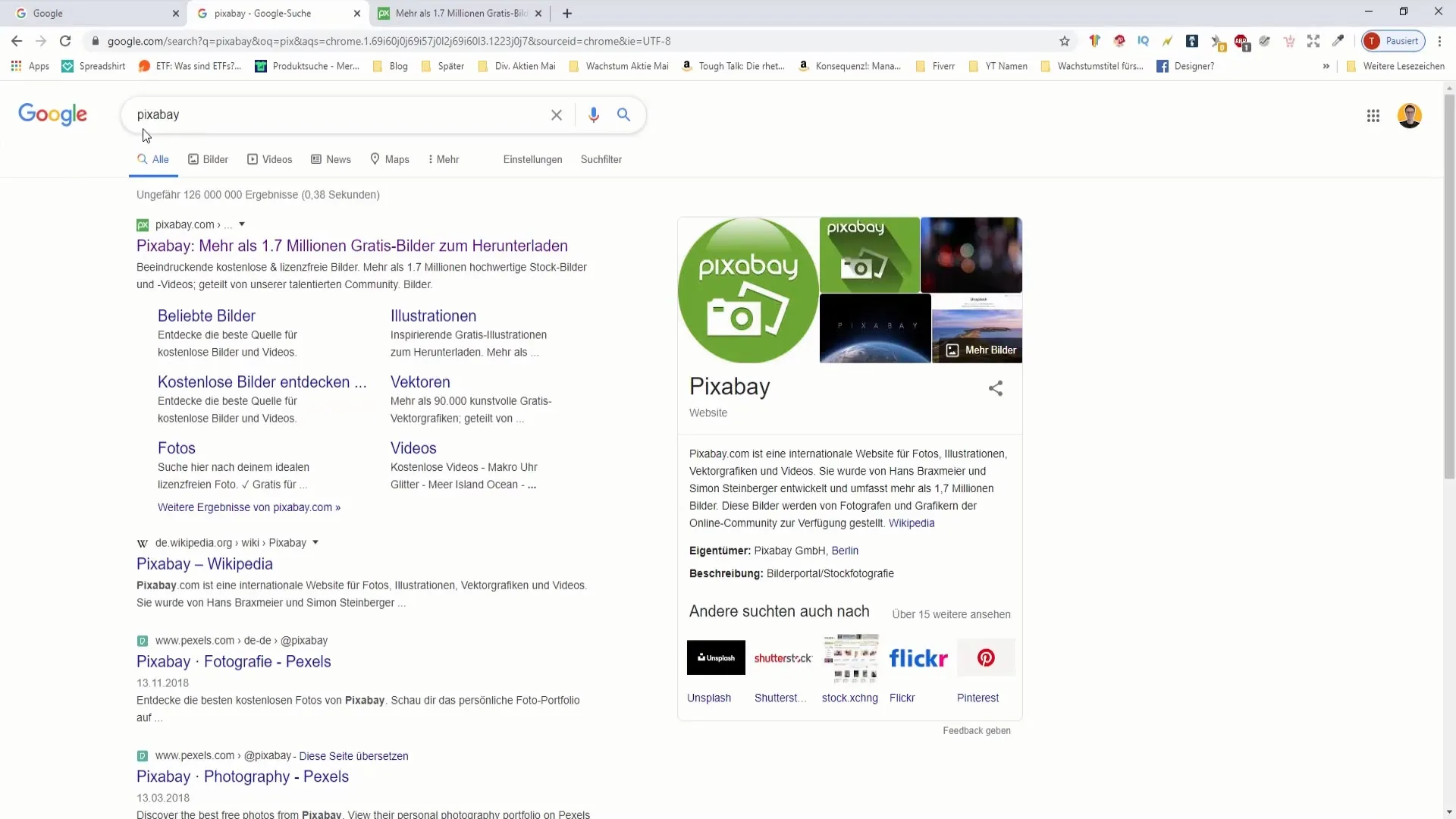
Selectează categoria „Imagini” pentru a afișa exclusiv imagini care nu sunt videoclipuri. Dacă cauți în mod specific fotografii sau ilustrații, poți specifica acest lucru. Ilustrațiile sunt adesea grafice vectoriale sau reprezentări de benzi desenate.
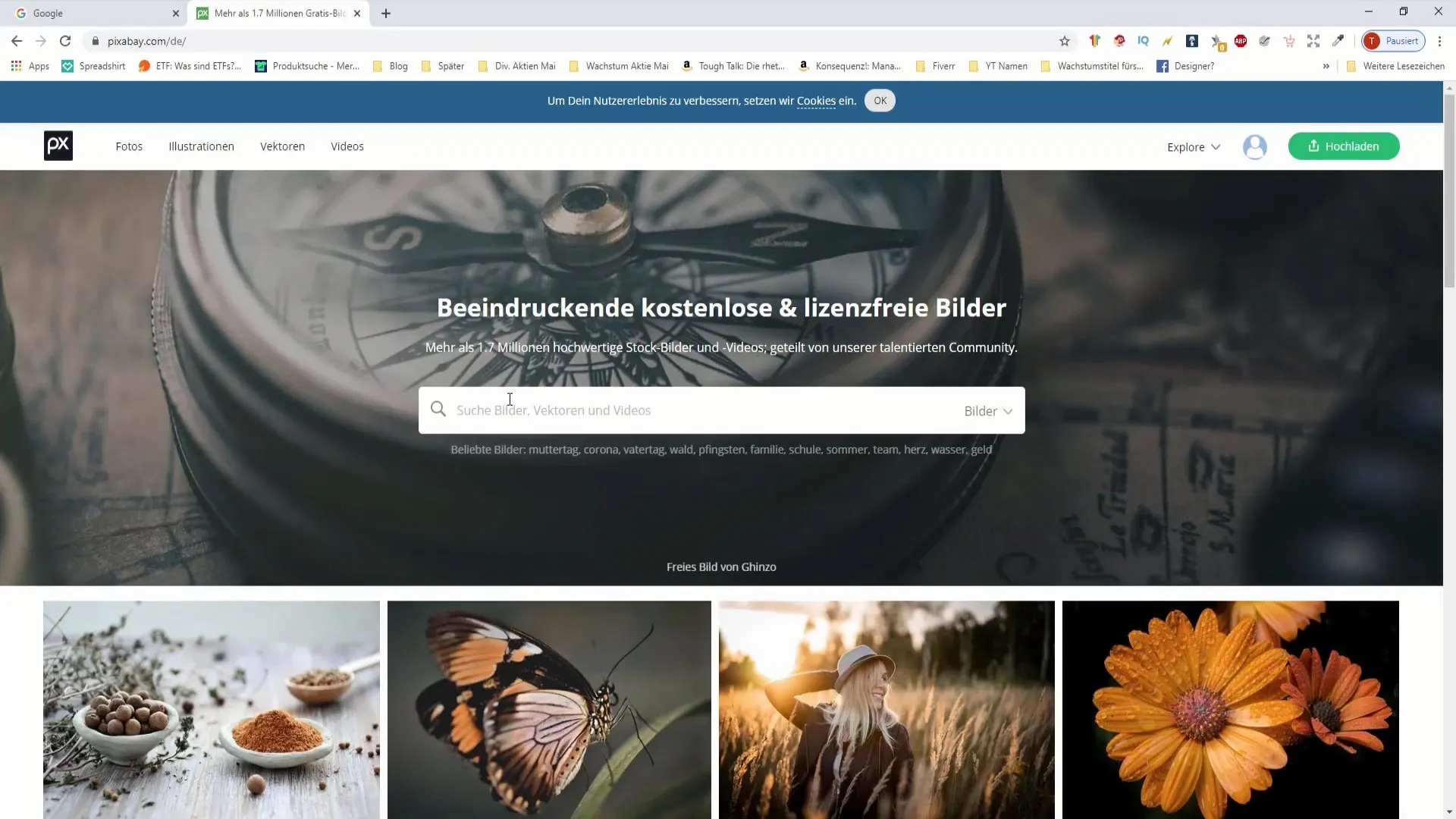
Dacă cauți grafice vectoriale, asigură-te că acestea au în general un fundal transparent. Astfel de imagini sunt ideale pentru editarea în Paint.NET. Alege o imagine grafică vectorială și apasă pe „Descărcare gratuită”. Poți selecta o dimensiune pentru imagine - pentru majoritatea proiectelor, 500 x 600 de pixeli sunt suficienți.
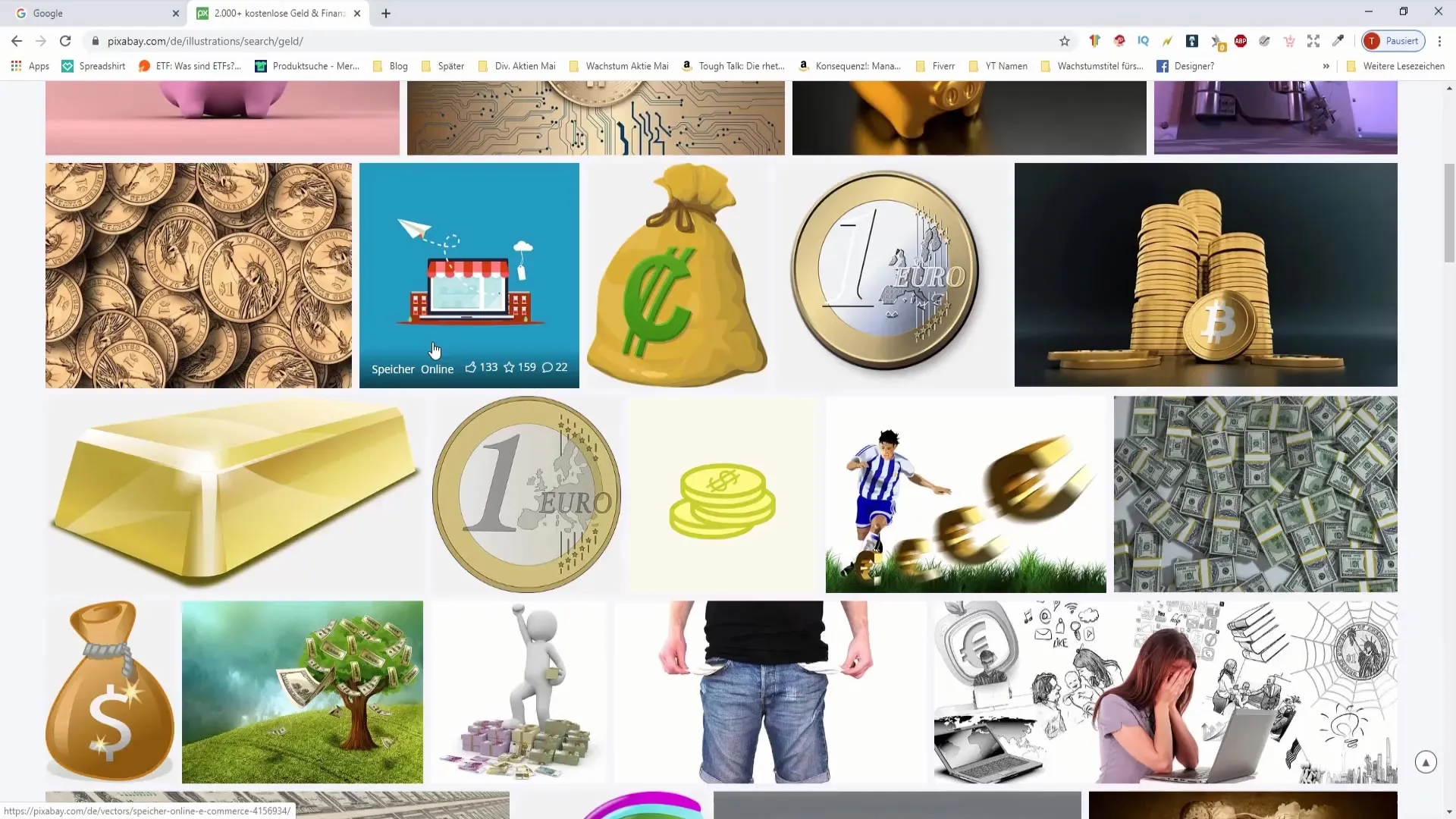
Dacă apare o verificare Captcha, îți recomand să-ți creezi un cont gratuit. Astfel, poți sări peste solicitările Captcha și ai acces la o varietate mai mare de date descărcabile.
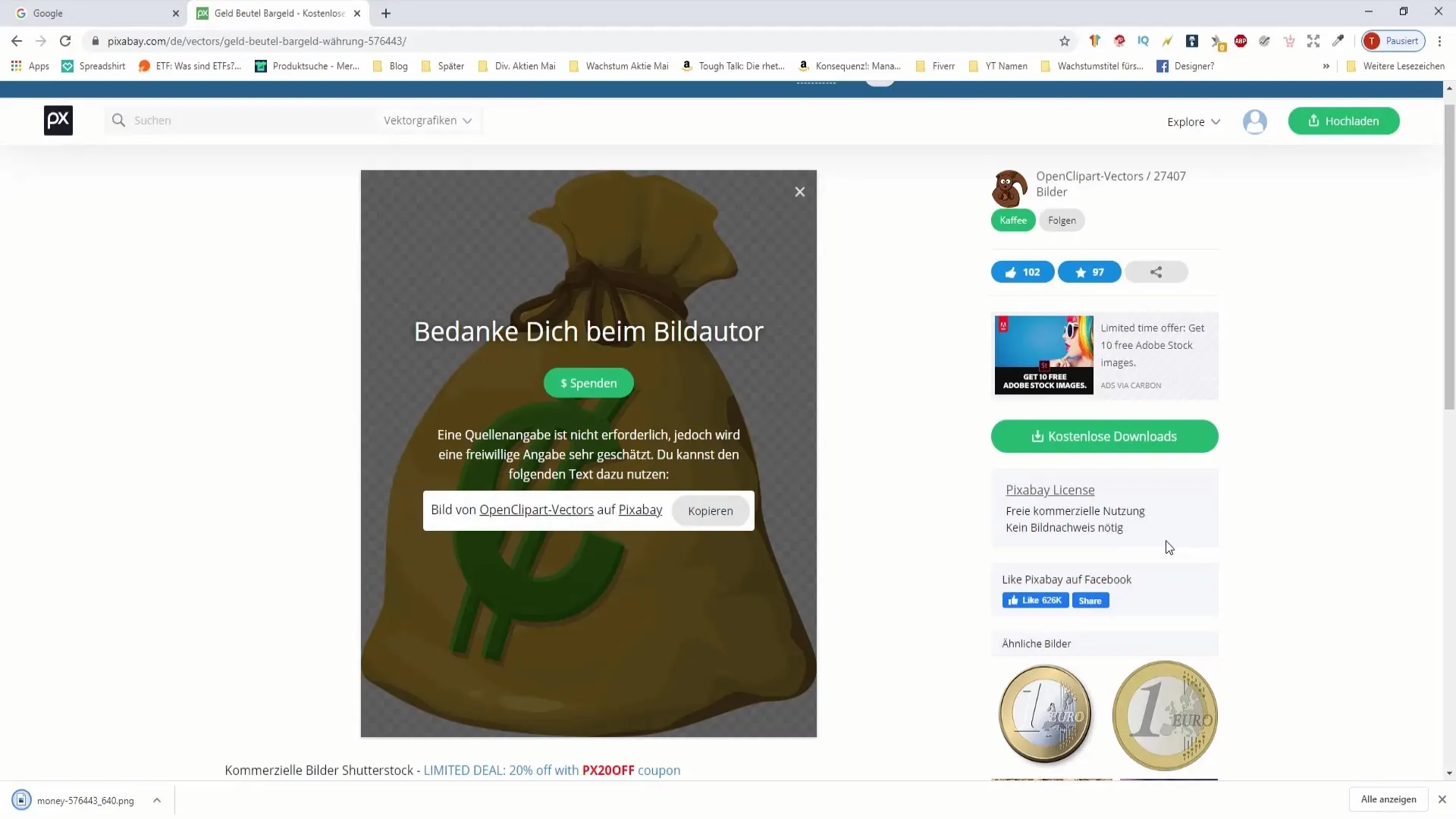
Să căutăm acum un alt exemplu de imagine. Reține că unele imagini pot avea un fundal alb, ceea ce ar putea crea dificultăți mai târziu la editarea în Paint.NET. Scopul tău ar trebui să fie să alegi imagini cu fundal transparent, când ai această opțiune.
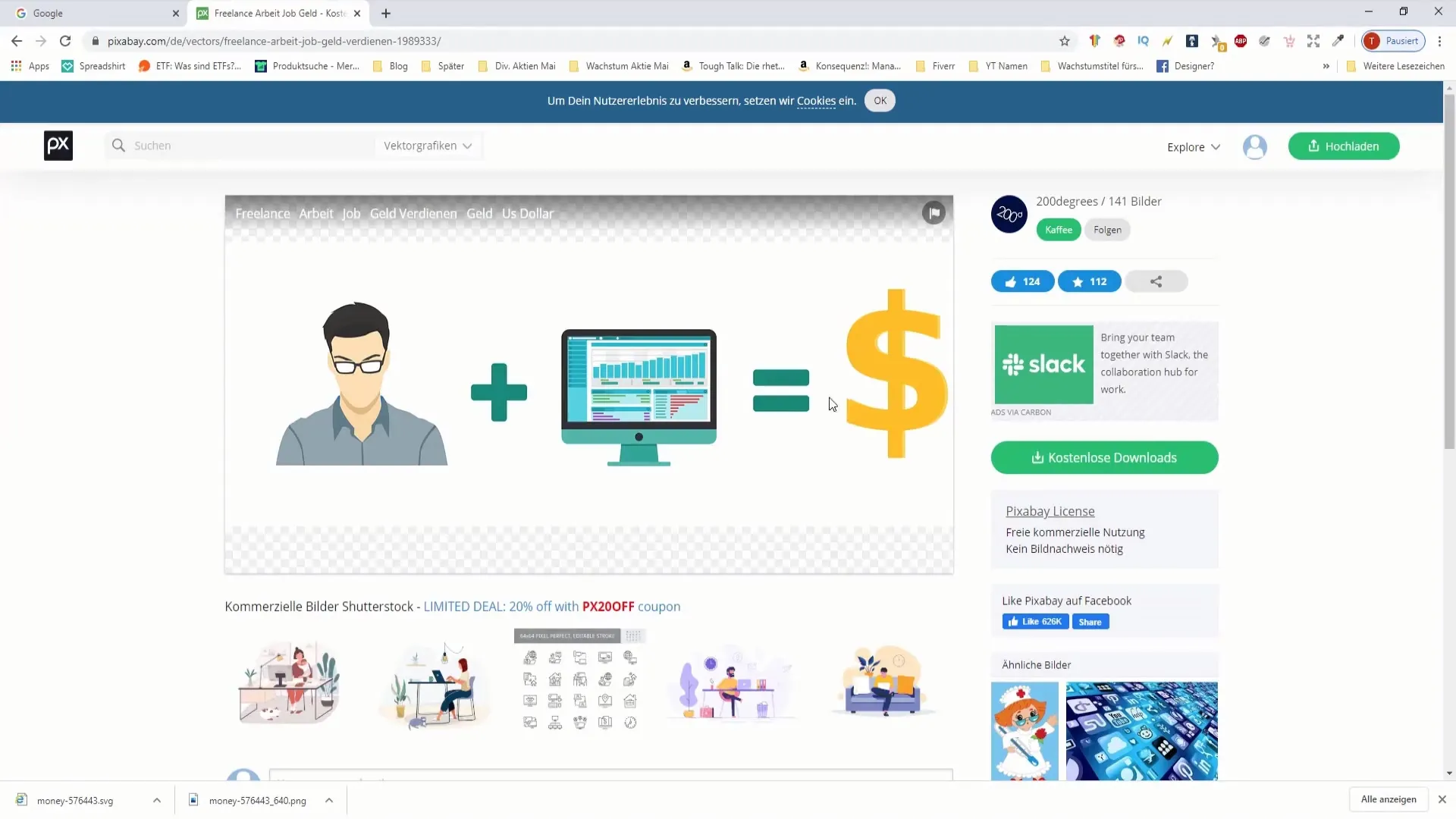
După ce ai descărcat imaginile dorite, deschide Paint.NET. Navighează către folderul de descărcări pentru a găsi imaginile descărcate anterior.
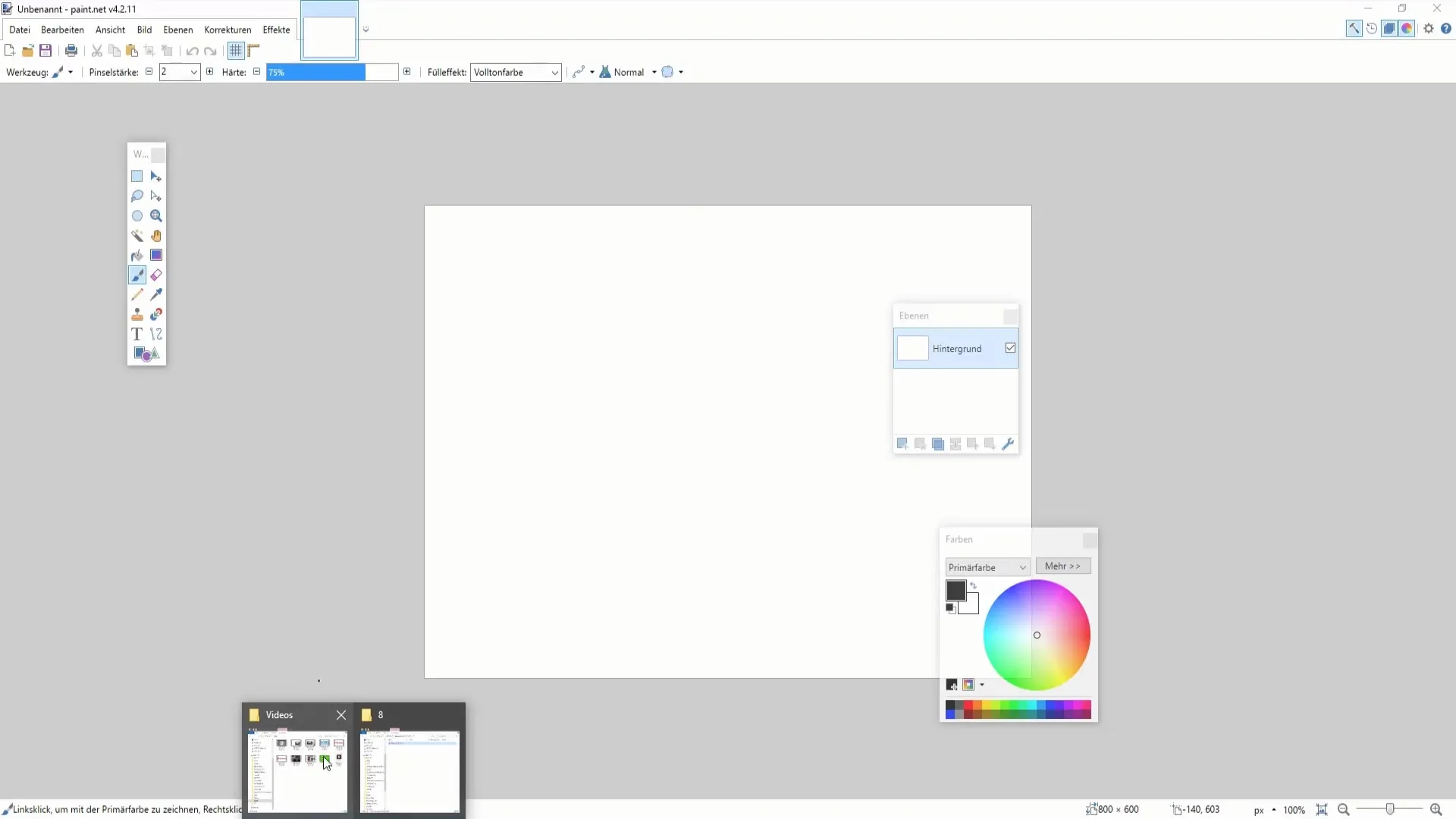
Selectează imaginile pe care dorești să le folosești ținând apăsată tasta Control și făcând clic cu butonul stâng al mouse-ului. Trage imaginile selectate în fereastra de lucru Paint.NET.
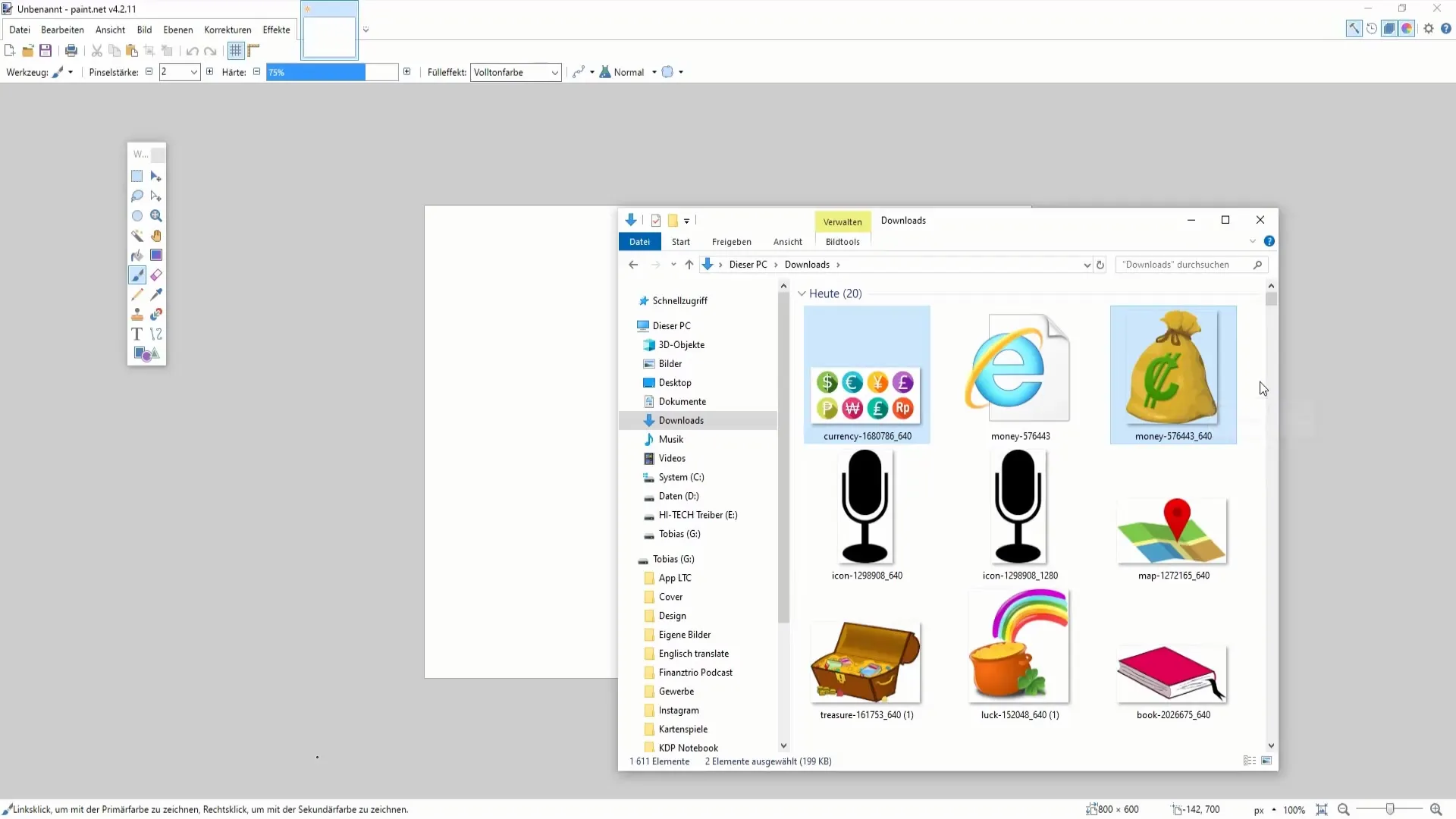
Dacă vrei ca imaginile să fie pe aceeași parte, selectează „Adăugare straturi”. Dacă preferi să le ai separate, urcă imaginile individual. Există mai multe modalități în care poți insera imagini în Paint.NET. Poți naviga chiar direct în folderul de descărcări și selecta fișierele dorite prin „Fișier“ -> "Deschide".
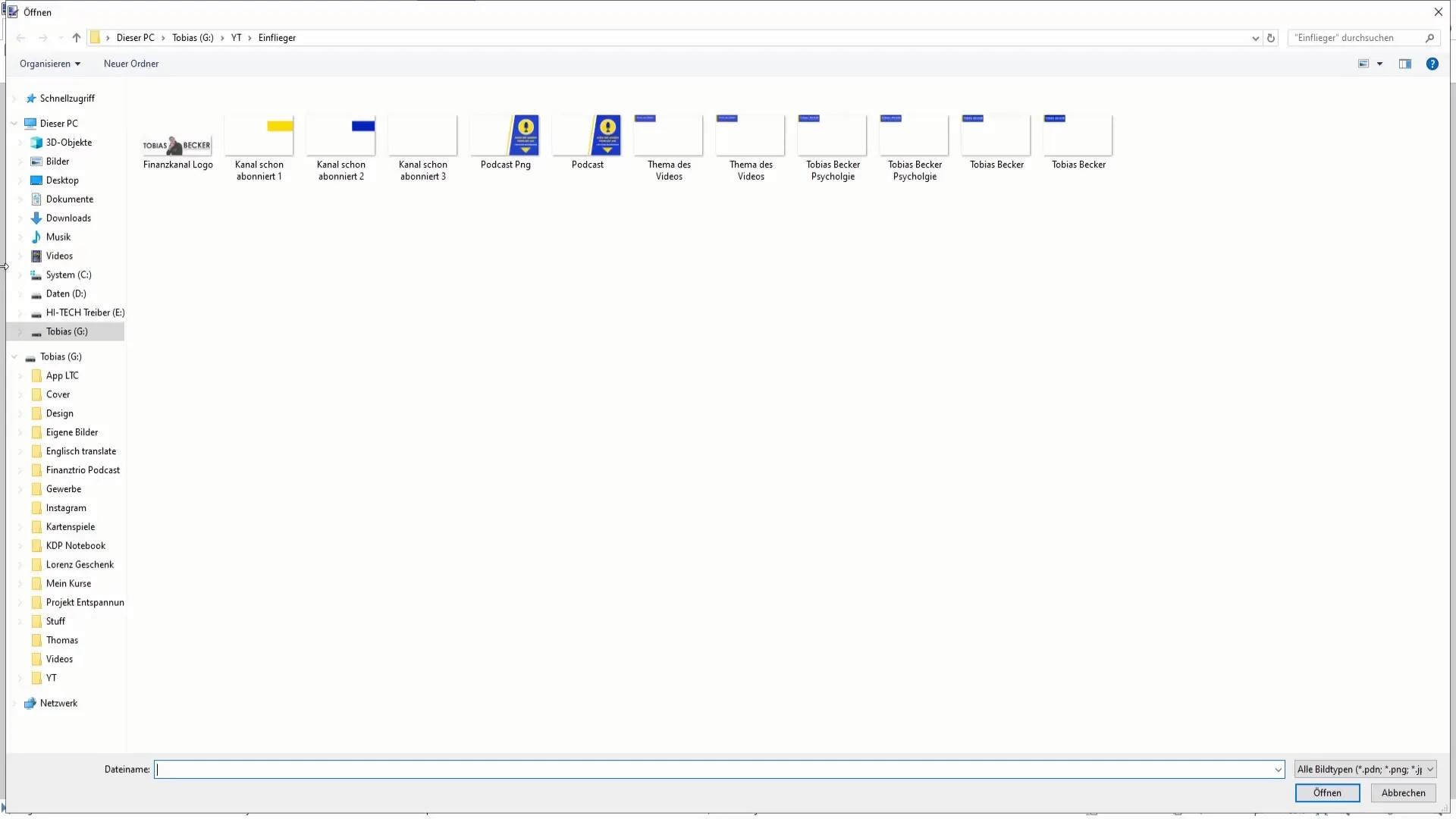
Ai în vedere să controlezi dimensiunea stratului. Selectează întreaga suprafață (Control + A) și apoi inserează imaginea într-un al doilea strat. Este crucial, în special dacă vrei să folosești un fundal transparent, altfel s-ar putea să se vadă culoarea fundalului în partea de jos.
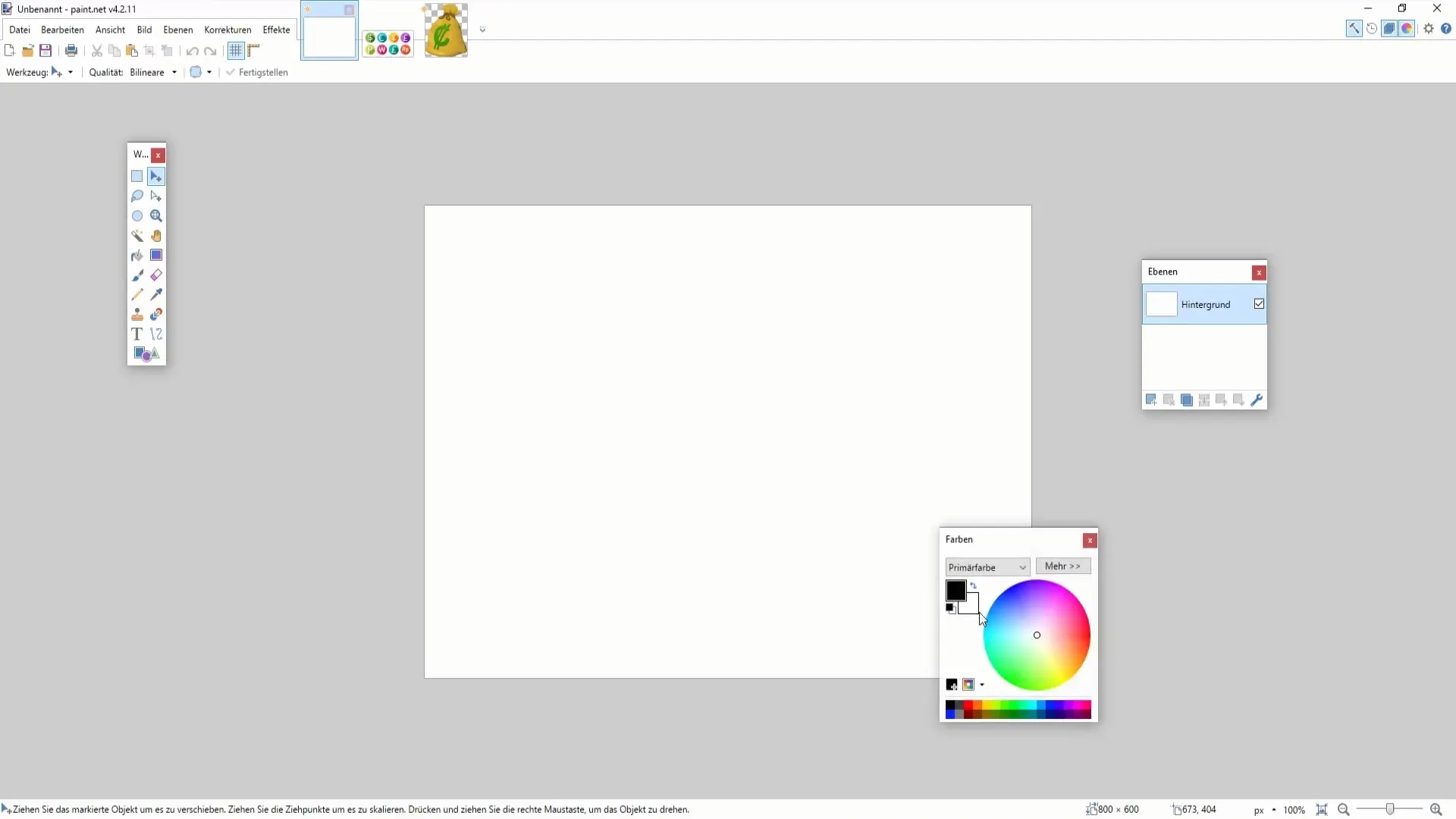
Dacă imaginea este inserată pe un strat alb, fundalul poate rămâne vizibil, ceea ce ar afecta design-ul. Fundalurile colorate fac și mai dificil să obții un rezultat curat. Ai grijă să faci aceste elemente transparente înainte de a le adăuga definitiv.
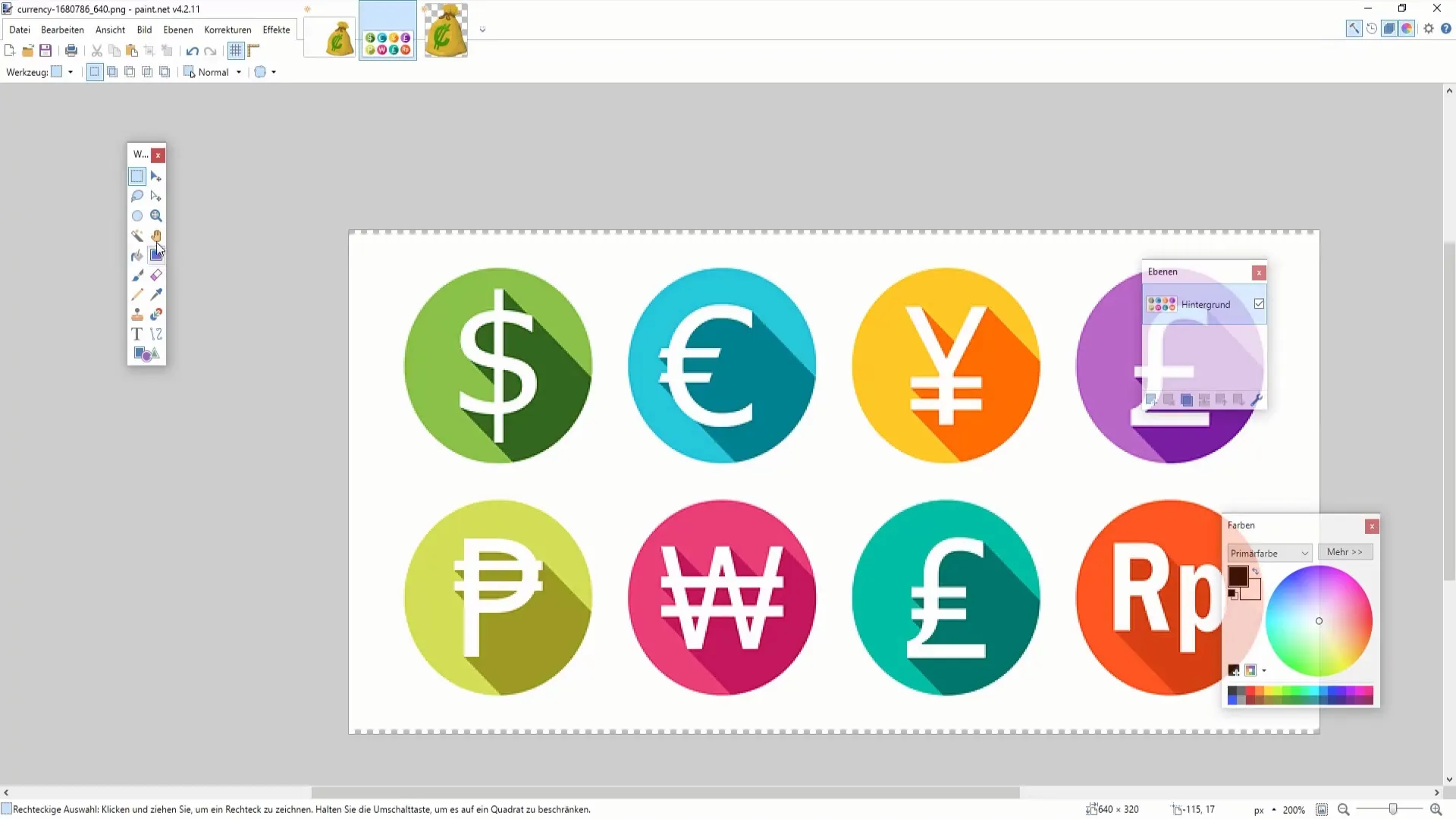
O problemă frecventă în cazul imaginilor cu fundaluri complexe este că nu pot fi tăiate pur și simplu fără a lăsa părți nedorite. Dacă ai o imagine cu un fundal complicat, este util să folosești o unealtă online pentru a tăia perfect obiectele din prim-plan. Îți voi arăta în următorul video cum funcționează acest lucru.
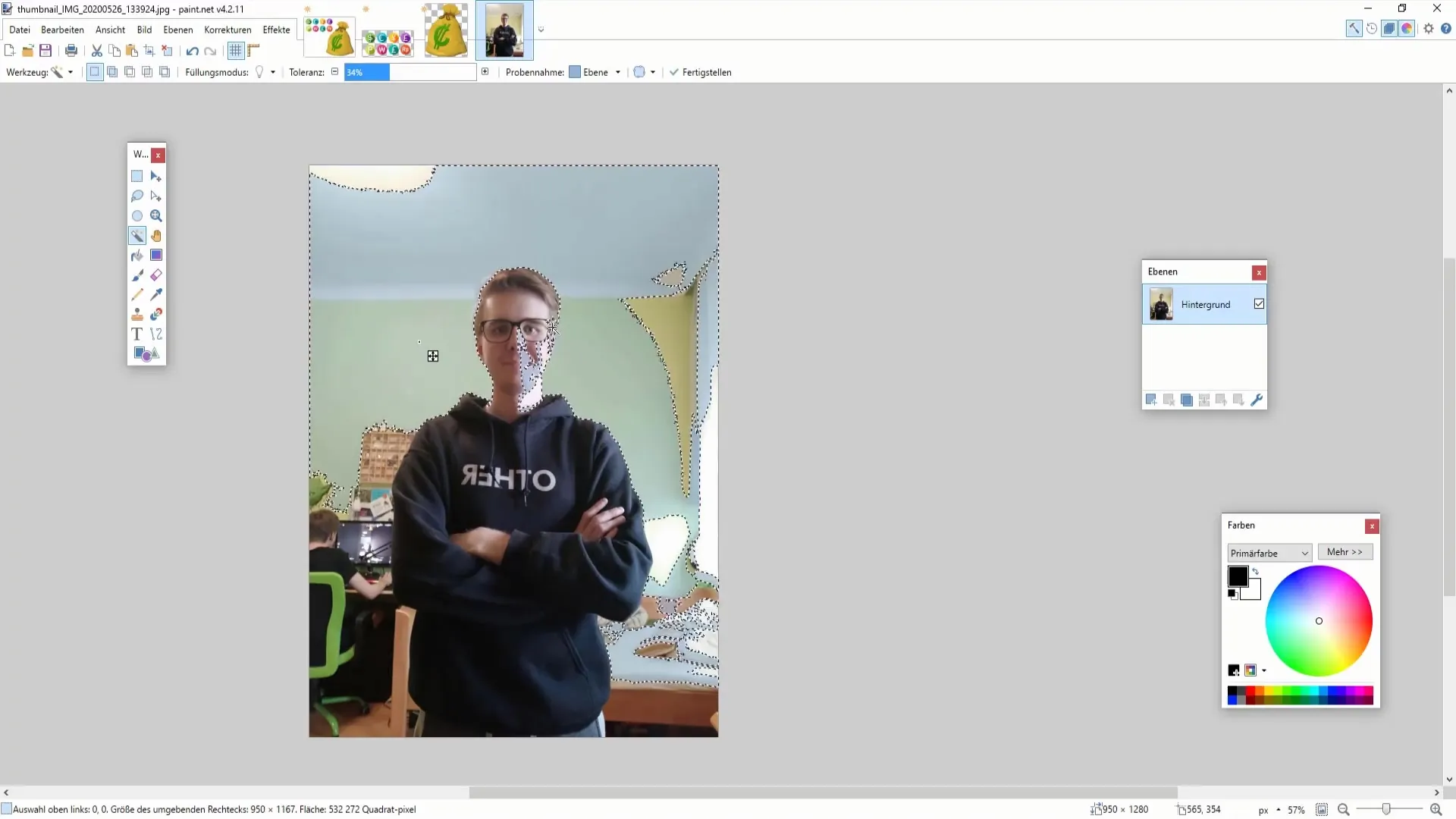
Rezumat
Descărcarea și inserarea imaginilor în Paint.NET reprezintă o modalitate simplă, dar eficientă de a-ți îmbunătăți proiectele. Asigură-te că selectezi imaginile potrivite și folosește fundalurile transparente pentru a obține cele mai bune rezultate.
Întrebări frecvente
Cum pot descărca imagini de pe Pixabay?Mergi pe pixabay.com, caută o imagine și dă clic pe „Descărcare gratuită”, alege o dimensiune și descarc-o.
Cum pot insera o imagine în Paint.NET?Poți trage o imagine direct sau poți selecta imaginea folosind „Fișier” -> „Deschide”.
Ce fac dacă imaginea are un fundal alb?Asigură-te că selectezi imagini cu fundal transparent sau îndepărtează fundalul după inserare în Paint.NET.
Ce formate de fișiere pot folosi în Paint.NET?Paint.NET suportă multe formate de imagine, inclusiv PNG, JPEG și BMP.
Cum pot face fundalul unei imagini transparent în Paint.NET?Poți elimina manual zona pe care nu o ai nevoie folosind instrumentul de șters sau poți folosi o unealtă online pentru a tăia fundalurile complicate.


